Guiden hjelper deg med å reparere et Windows-system som kaster feilmeldingen Windows kan ikke finne Msconfig når du prøver å laste inn verktøyet.
MSConfig, som står for Microsoft System Configuration Utility, er et administrativt verktøy som blir distribuert med Windows-operativsystemet.
Det er designet av Microsoft for å gi rask tilgang til flere systeminnstillinger, filer og parametere. Dette inkluderer oppstartselementer, Windows-tjenester, oppstartsalternativer og ini-filer som boot.ini eller system.ini.
Merk : Microsoft endret konfigurasjonen av msconfig i nyere versjoner av Windows. Det fjernet alternativet for å administrere oppstartselementer for eksempel.
Du får tilgang til MSConfig fra kjøre-kommandoen ved å bruke Windows-R, skrive msconfig og trykke på Enter-tasten.
Å fikse Windows Kan ikke finne Msconfig

Det skjer i sjeldne tilfeller at Windows ikke kan starte applikasjonen. Operativsystemet viser feilmeldingen "Windows finner ikke MSConfig. Forsikre deg om at du skrev inn navnet riktig, og prøv igjen. For å søke etter en fil, klikk Start-knappen og klikk deretter Søk.
Når du har sørget for at du har skrevet navnet riktig, kan du få et problem som kan være forårsaket av datakorrupsjon, eller et virus.
Det er i utgangspunktet to muligheter for at Windows viser feilmeldingen. Den første er at filen ikke lenger er i standardkatalogen på harddisken; Det andre som filstien i registeret lenker til et feil sted eller ikke eksisterer i det hele tatt.
Finne MSConfig.exe
Den første oppgaven er å finne msconfig.exe på datasystemet for å finne ut om programmet eksisterer. Standardkatalogen der Microsoft plasserer filen er \ WINDOWS \ pchealth \ helpctr \ binaries på Windows XP-systemer og Windows \ system32 \ på Windows Vista-systemer og nyere versjoner av Windows.
Hvis filen viser seg å være i den katalogen, hopp videre til trinn 2 der du sjekker riktig filsti i Windows-registeret. Hvis filen ikke er der i det hele tatt, må du legge den tilbake der. Den enkleste måten å gjøre det på er ved å trekke det ut igjen fra Windows-installasjons-CD eller DVD.
For å trekke den ut fra Windows-CDen må du kjøre en kommando fra kommandolinjen. Trykk Windows-R, skriv cmd og trykk Enter-tasten.
Skriv inn følgende kommando hvis du kjører Windows XP: (forutsatt at E er bokstaven til stasjonen som inneholder Windows-CD og C: \ WINDOWS \ plasseringen av Windows-installasjonen.
EXPAND -RE:\I386\MSCONFIG.EX_ C:\WINDOWS\PCHEALTH\HELPCTR\BINARIES
Windows Vista-brukere kjører følgende kommando i stedet: (igjen forutsatt at E er DVD-stasjonen og C: \ Windows, installasjonskatalogen til Windows)
EXPAND -RE:\I386\MSCONFIG.EX_ C:\WINDOWS\SYSTEM32
Retting av msconfig-banen
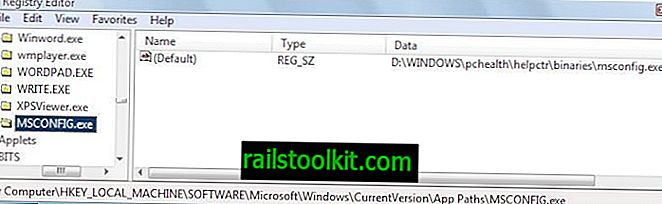
Windows lagrer baneinformasjon om valgte applikasjoner i Windows-registeret. Start Windows-registeret ved å bruke Windows-R, skrive regedit og slå enter-tasten. Naviger deretter til følgende registernøkkel:
HKEY_LOCAL_MACHINE\SOFTWARE\Microsoft\Windows\CurrentVersion\App Paths
Sjekk om en oppføring med navnet msconfig.exe eksisterer. Hvis den sjekker standardverdien som skal være baneinformasjon som peker rett til plasseringen til msconfig.exe i Windows-katalogen. Du kan dobbeltklikke på standardoppføringen for å endre banen hvis den er feil.
Hvis msconfig.exe-nøkkelen ikke eksisterer i Windows-registeret, gjør du følgende:
- Høyreklikk på App Paths-tasten og velg Ny> Tast fra menyen som vises.
- Navngi den nye nøkkelen MSCONFIG.EXE .
- Dobbeltklikk standardverdien i høyre vindu, og legg til hele banen til msconfig.exe som verdien. Standardstien er vanligvis C: \ Windows \ System32 \ msconfig.exe, men du må sjekke den for å forsikre deg om at den er riktig.
Endringene er umiddelbare, noe som betyr at det er mulig å prøve å kjøre msconfig igjen for å se om endringen har løst problemet.














